
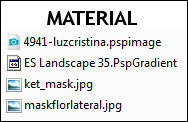
Tube Luz Cristina, agradeço e pessoal
Mask Ket, agradeço e pessoal
** Salvar a gradiente na pasta Gradiente do PSP
PLUGINS
Graphics Plus
Carolaine and Sensibility
AP[Lines] SilverLining
MuRa's Seamless
AAAFilters
_______________________________________________________________________________________________
1.- Layers - New Raster Layer - Transparente - 1000x700px
* Preencher com a gradiente ES-Landscape 35 - COM O MATERIAL
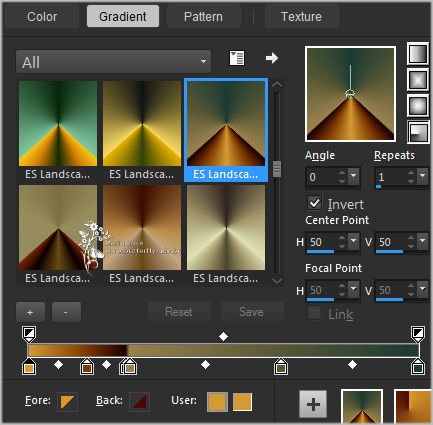
2.- Adjust - Hue and Saturation - Hue/Saturation/Ligthness
* Nossa configuração ou como gostar
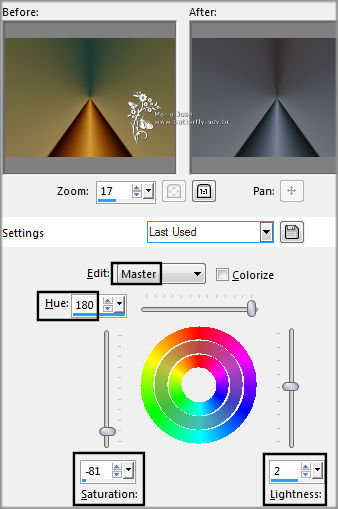
_______________________________________________________________________________________________
3.- Plugin - Graphics Plus - Horizontal Mirror (255, 0)

4.- Layers - Duplicate - Image Flip Vertical
* Blend Mode Overlay
5.- Layers - New Mask Layer - From Image - ket_mask
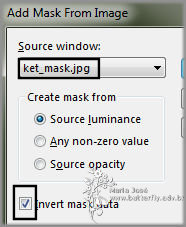
* Layers - Merge Group
6.- Plugin - Carolaine and Sensibility - CS-LDots (100, 3, 2)
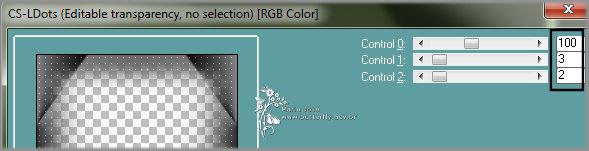
7.- Plugin - AP[Lines] SilverLining - Vertical
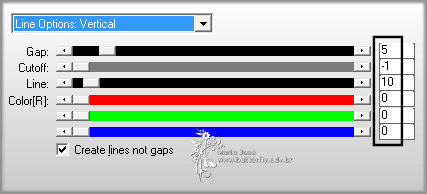
8.- Ativar a Raster 1 - Adjust - Add Noise - Uniform - Noise 7% - Mono clicado
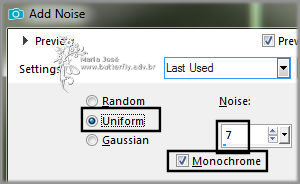
_______________________________________________________________________________________________
9.- Layers - Add New Layer -preencher com a cor clara (#929292)
* Layers - Arrange - Bring to Top
11.- Layers - New Mask Layer - From Image - maskflorlateral
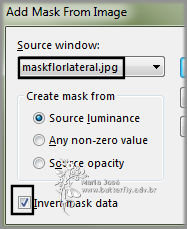
* Layers - Merge Group - Layers - Duplicate
* Image - Flip Vertical - Image Mirror Horizontal - Layers - Merge Down
12.- Plugin - MuRa's Seamless - Emboss at Alpha - DEFAULT
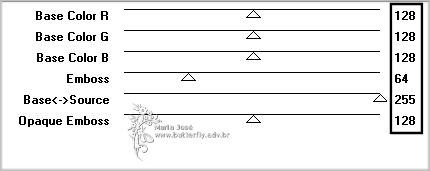
13.- Effects - 3D Effects - Drop Shadow 15, 15, 60, 30, preto (opcional)
_______________________________________________________________________________________________
As LAYERS devem se apresentar assim
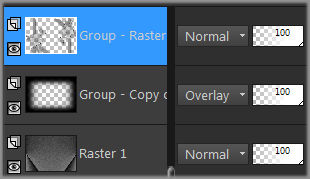
Se você usar cores diferentes, tome a liberdade de experimentar Blend Mode e opacidade a seu gosto
Layers - Merge Visible
_______________________________________________________________________________________________
BORDERS
14.- Image - Add Borders - 1px - preto
* Image - Add Borders - 2px - cor clara (#929292)
* Image - Add Borders - 1px - preto
15.- Selections - Select All - EDIT COPY
* Image - Add Borders - 50px - branco
16.- Selections - Invert - Colar dentro da seleção a image copiada (item 15)
17.- Adjust - Blur - Motion Blur (90, 100)
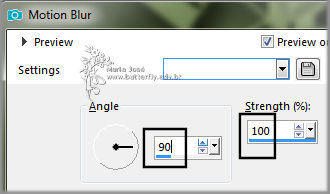
18.- Effects - Reflection Effects - Rotating Mirror - DEFAULT
* Adjust - Sharpness - Sharpen More
19.- Selection Invert - Drop Shadow 0, 0, 60, 30, preto
SELECT NONE
_______________________________________________________________________________________________
20.- Edit - Copiar/Colar como nova layer o tube personagem - Luz Cristina
* Drop Shadow - Critério Pessoal
* Image - Add Borders - 1px - preto
21.- Assinar o seu trabalho - Layers - Merge - Merge All (Flatten)
22.- Plugin - AAAFilters - Custom - Sharp
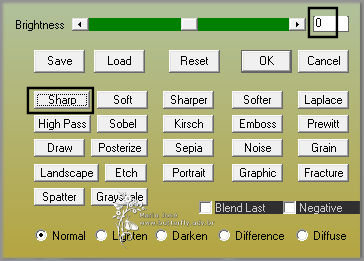
23.- Image - Resize - Width 1000px - Salvar em .jpg
Espero que apreciem, obrigada.
_______________________________________________________________________________________________
Outro Modelo



Este tutorial foi criado em 08 de junho de 2019 por Maria José Prado. É protegido por lei de Copyright e não poderá ser copiado, retirado de seu lugar, traduzido ou utilizado em listas de discussão sem o consentimento prévio e escrito de sua autora acima declinada.
VARIANTES
